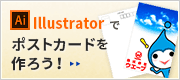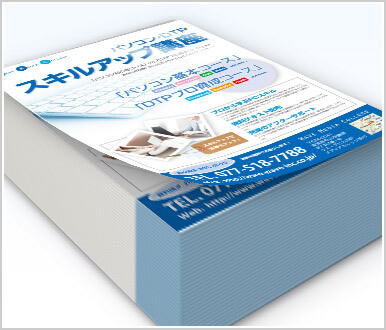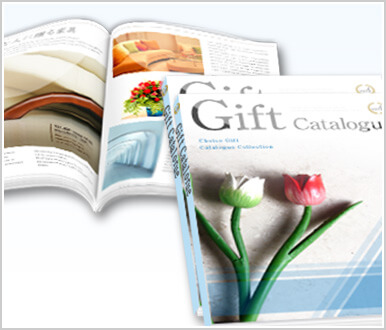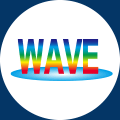ヘアラインとは?
みなさんからご入稿いただくデータの多くはIllustratorで作成されています。
Illustratorのオブジェクトには『塗り』と『線』の設定があります。
『塗り』はオブジェクトの面の色を指定し、『線』はオブジェクトの枠の色を指定します。
簡単に好きな色が設定できるのでとても便利ですよね。
しかし、ペンツール等で作成した「線」の色を設定する場合には注意が必要です。
下図のように『塗り』のみに色の設定すると、画面上では「線」は見えますが、なんと印刷には反映されないんです!
この『塗り』のみに色の設定をした線は「ヘアライン」と呼ばれています。

線を印刷する方法は?
ペンツール等で作成した「線」の場合には下図のように色の設定をします。
『線』に色の設定をすると、印刷に反映されます。
また、『線』に色の設定をすると線幅の指定もできるようになります。
線幅が0.2pt以下の細い線は綺麗に印刷ができない可能性があるので、線幅が0.3pt程度の「線」がよく使われます。
ペンツール等で作成した「線」の場合、色の設定は必ず『塗り』ではなく『線』でしてくださいね。

家庭用プリンタではヘアラインの確認ができません
この「ヘアライン」、家庭用のインクジェットプリンター等では普通の線としてプリントされてしまいます。プリントアウトしたものを見てヘアラインかどうかの確認はできないので、データを作成する際の注意が大切です!
ウエーブのデータ作成ガイドで詳しくご紹介しております。